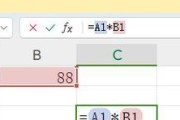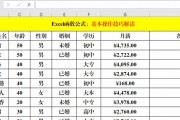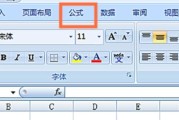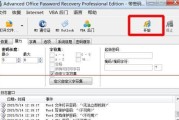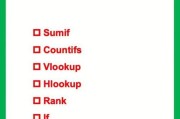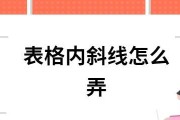在使用MicrosoftExcel处理重要数据时,为了防止未授权用户查看或编辑文件,用户通常会设置一个密码保护。然而,在某些情况下,您可能需要移除这个密码。本文将向您介绍如何在使用XP系统的电脑上关闭Excel文件的密码保护,并详细分析在移除密码后文件的安全性。
关闭Excel密码保护的详细步骤
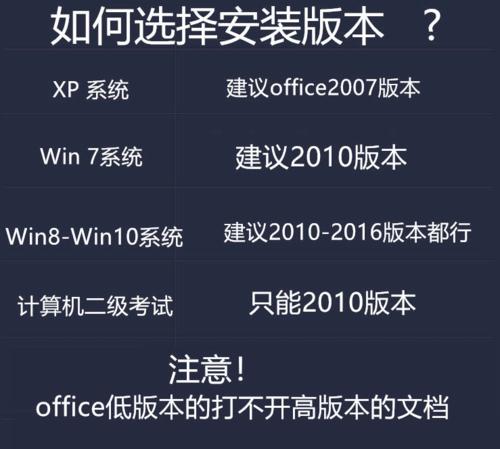
步骤1:打开目标Excel文件
找到并双击打开您需要移除密码保护的Excel文件。如果您不记得文件位置,可以在搜索框内输入文件名进行搜索。
步骤2:进入“工具”菜单
在打开的Excel文件中,点击菜单栏的“工具”选项。在下拉菜单中选择“选项”。
步骤3:访问“安全性”标签页
在弹出的“选项”对话框中,切换到“安全性”标签页。这是设置密码保护的位置。
步骤4:删除密码
在“安全性”标签页中,您将看到“打开权限密码”和“修改权限密码”的输入框。如果您之前设置过密码,这些输入框将不会为空。将这些密码删除,并点击“确定”。
步骤5:保存文件
删除密码后,请不要忘记保存您的Excel文件。点击“文件”菜单,然后选择“保存”或使用快捷键Ctrl+S进行保存。
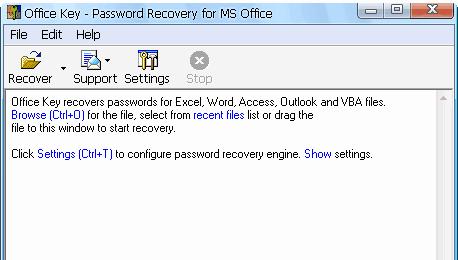
关闭密码后的安全性分析
关闭Excel密码保护后,任何可以访问到该文件的人都可以无限制地打开和编辑该文件。这将降低文件的安全性,特别是对于包含敏感信息的文件来说。一旦关闭密码保护,您需要考虑以下几点来提升文件的安全性:
备份重要数据:确保您对重要数据有定期的备份,以防数据丢失或被未授权访问。
文件传输加密:在通过电子邮件或网络发送文件时,使用加密工具进行加密,确保数据在传输过程中不被截取。
使用文件权限管理:在操作系统层面限制文件的访问权限,确保只有授权用户能够访问重要文件。
考虑使用云服务:使用云存储服务并启用其安全特性,如双重认证,可以为文件提供额外的安全保障。
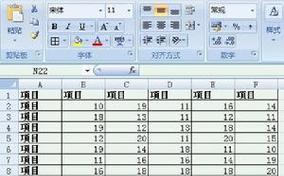
结语
通过本文,您已经了解了如何在XP系统中关闭Excel的密码保护,并对移除密码后的安全性进行了全面分析。请记得,保护数据的安全是至关重要的,而关闭密码保护应谨慎考虑,确保您采取了其他措施来维护数据的隐私和完整性。
标签: #excel